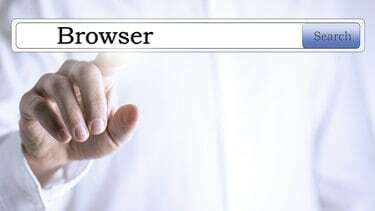
Microsoft, aynı PC'de Internet Explorer'ın hem 32 bit hem de 64 bit sürümlerine erişim sağlar.
Resim Kredisi: Gajus/iStock/Getty Images
Çoğu durumda, 64-bit yazılımı Windows'un 64-bit sürümlerinde kullanmak mantıklıdır. Ancak bazı kullanıcılar, Internet Explorer'ın 32 bit sürümünün çok daha hızlı çalıştığını bulmuşlardır. Microsoft'un Internet Explorer ve Windows'u kurma şekli, Internet Explorer'ın 32-bit sürümünü 64-bit bir sistemde çalıştırmanın biraz zor olsa da mümkün olduğu anlamına gelir.
Windows 8
Aşama 1
Internet Explorer'ı açın. Ayarlar simgesini (sağ üst köşede bir dişli çark) seçin, ardından "Gelişmiş" sekmesini seçin.
Günün Videosu
Adım 2
"Gelişmiş Korumalı Modu Etkinleştir" seçeneğinin işaretini kaldırın, "Tamam"ı seçin ve ardından Internet Explorer'ı yeniden başlatın. Bu, 32 bit sürümü çalıştıracaktır.
Aşama 3
64 bit sürüme geri dönmek için bu adımları tekrarlayın ancak "Gelişmiş Korumalı Modu Etkinleştir" seçeneğini işaretleyin.
Windows 7
Aşama 1
Internet Explorer'ın 64 bit sürümünü indirin ve yükleyin (bkz. Kaynaklar).
Adım 2
Başlat menünüzü açın (Windows tuşuna basın veya "Başlat" simgesine tıklayın) ve bulana kadar aşağı kaydırın. listelenmiş numarası olmayan "Internet Explorer" listesi ("Internet Explorer"ın aksine) (64 bit)."
Aşama 3
32 bit sürümü açmak için "Internet Explorer" listesine tıklayın.
Uç
Windows 7'de, 32 bit sürüme hızlı bir bağlantı oluşturmak için "Internet Explorer" listesini masaüstüne veya görev çubuğuna sürükleyebilirsiniz.
Her iki sürümde yapılan değişikliklerin 32 bit sürümü kullanarak hız avantajı elde edemeyeceğiniz anlamına gelip gelmediğini görmek için Internet Explorer hakkındaki medya raporlarına göz atın.
Uyarı
Internet Explorer'ın 32-bit sürümü için tasarlanan eklentiler, 64-bit sürümünde düzgün çalışmayabilir veya hiç çalışmayabilir.



